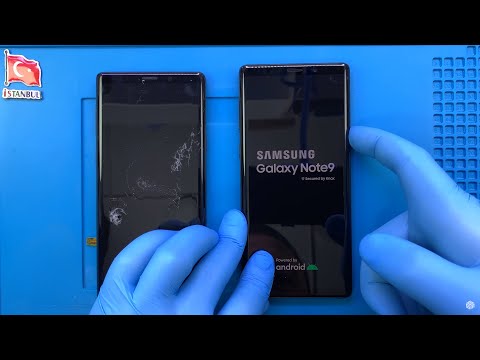
#Samsung #Galaxy # Note9 on yksi premium-luokan Android-älypuhelinmalleista, jolla on suuri näyttö ja mukana tehokkaat laitteistokomponentit. Puhelimen 6,4 tuuman Super AMOLED -näyttö toimii sekä kosketustulon että S-kynän kanssa. Tämä tekee puhelimesta ihanteellisen käytettäväksi erilaisissa tuottavuustehtävissä. Vaikka tämä on vankka suorituskykyinen puhelin, on tapauksia, joissa voi esiintyä tiettyjä ongelmia, joita käsittelemme tänään. Tässä viimeisimmässä vianmäärityssarjan osassa käsittelemme Galaxy Note 9: n latauksia vain langattomalla laturilla.
Jos sinulla on Samsung Galaxy Note 9 tai jokin muu Android-laite, ota rohkeasti yhteyttä tällä lomakkeella. Autamme mielellämme mielellämme kaikilla laitteellasi mahdollisesti esiintyvillä huolilla. Tämä on ilmainen palvelu, jota tarjoamme ilman kieliä. Pyydämme kuitenkin, että kun otat meihin yhteyttä, yritä olla mahdollisimman yksityiskohtainen, jotta tarkka arviointi voidaan tehdä ja oikea ratkaisu voidaan antaa.
Kuinka korjata vain Samsung Galaxy Note 9 -lataukset langattomalla laturilla
Ongelma:Äskettäin puhelimeni kuoli, kytkin sen, ei mitään. Ajattelin mitään siitä, joten kokeilin kaikkia minulla olevia latureita ja pistorasioita, enkä silti mitään. Joten sitten ostin langattoman laturin, joka toimii. Päivitin kaiken, käynnistin puhelimen uudelleen, palautin tehdasasetukset ja poistin kaikki viimeisimmät lataukset, ja se ei silti lataudu portin kautta. Puhdistin portin sisäiset kontaktit täydellisesti ja se ei vieläkään toimi. en tiedä mitä tehdä, ja minulla ei ole rahaa uuden puhelimen ostamiseen tai aikaa viettää aikaa, kun asetan puhelimen hitaaseen langattomaan laturiin.
Ratkaisu: Ennen kuin suoritat vianmääritysvaiheita tällä puhelimella, on parasta varmistaa, että se toimii uusimmalla ohjelmistoversiolla. Jos päivitys on saatavilla, sinun on ensin ladattava ja asennettava se.
Puhdista latausportti
Ensimmäinen asia, joka sinun on tehtävä tässä tapauksessa, on varmistaa, että puhelimen latausportissa ei ole likaa tai roskia, koska se voi häiritä latausprosessia. Suosittelen, että poistat paineilmapurkin latausportissa mahdollisesti olevista hiukkasista.
Kokeile toista laturia ja latausjohtoa
On tapauksia, joissa viallinen latausjohto tai seinälaturi voi estää puhelinta lataamasta kunnolla. Varmistaaksesi, että tämä aiheuttaa ongelman, sinun on käytettävä eri latausjohtoa ja seinälaturia. Varmista, että tämä on testattu toimimaan toisella laitteella.
Suorita pehmeä nollaus
Joskus tämä ongelma voi johtua siitä, että puhelin ei vastaa, kun se on kytketty seinälaturiin. Paras tapa poistaa tämä mahdollisuus on suorittaa pehmeä nollaus.
- Liitä laturi toimivaan pistorasiaan.
- Liitä puhelin laturiin alkuperäisellä kaapelilla.
- Pidä äänenvoimakkuuden vähennyspainiketta painettuna äläkä vapauta sitä.
- Pidä virtanäppäintä painettuna samalla kun pidät äänenvoimakkuuden vähennyspainiketta painettuna.
- Pidä molemmat näppäimet alaspainettuina vähintään 10 sekunnin ajan.
Käynnistä puhelin vikasietotilassa
Joissakin tapauksissa tietyt kolmannen osapuolen sovellukset estävät puhelinta lataamasta. Jos haluat tarkistaa, aiheuttaako lataamasi sovellus ongelman, sinun on käynnistettävä puhelin vikasietotilassa, koska vain esiasennetut sovellukset saavat toimia tässä tilassa.
- Sammuta laite.
- Paina virtapainiketta ja pidä sitä painettuna näytössä näkyvän mallinimen näytön ohi.
- Kun SAMSUNG tulee näyttöön, vapauta virtapainike.
- Paina heti virtapainikkeen vapauttamisen jälkeen äänenvoimakkuuden vähennyspainiketta ja pidä sitä painettuna.
- Pidä äänenvoimakkuuden vähennyspainiketta painettuna, kunnes laite on käynnistynyt uudelleen.
- Kun vikasietotila näkyy näytön vasemmassa alakulmassa, vapauta äänenvoimakkuuden vähennyspainike.
Jos ongelmaa ei ilmene tässä tilassa, se johtuu todennäköisesti asentamastasi sovelluksesta. Selvitä mikä tämä sovellus on ja poista se.
Pyyhi puhelimen välimuistiosio
Puhelimesi tallentaa välimuistitiedot yleensä määrätylle tallennustilalle. Tämä välimuistissa oleva data antaa puhelimen toimia sujuvasti, koska se mahdollistaa useimmin käytettyjen tietojen helpon hakemisen. Joskus nämä tiedot voivat vioittua, mikä voi aiheuttaa ongelmia puhelimessa. Tämän mahdollisuuden poistamiseksi sinun on pyyhittävä puhelimen välimuistiosio.
- Sammuta puhelin.
- Pidä äänenvoimakkuuden lisäysnäppäintä ja Bixby-näppäintä painettuna ja paina sitten virtapainiketta.
- Kun Android-logo tulee näkyviin, vapauta kaikki kolme näppäintä.
- Asennetaan järjestelmäpäivitystä -viesti näkyy 30–60 sekuntia, ennen kuin Android-järjestelmän palautusvalikkovaihtoehdot tulevat näkyviin.
- Korosta pyyhi välimuistiosio painamalla äänenvoimakkuuden vähennyspainiketta useita kertoja.
- Paina virtapainiketta valitaksesi.
- Paina äänenvoimakkuuden vähennyspainiketta korostaaksesi kyllä, ne ja paina virtapainiketta valitaksesi.
- Kun pyyhi välimuistiosio on valmis, uudelleenkäynnistysjärjestelmä on nyt korostettu.
- Käynnistä laite uudelleen painamalla virtapainiketta.
Suorita tehdasasetusten palautus
Viimeinen vianmääritysvaihe, joka sinun on tehtävä, on tehdasasetusten palautus. Tämä palauttaa puhelimesi alkuperäiseen tehdasasetukseen. Varmista, että varmuuskopioit puhelintiedot ennen tämän vaiheen suorittamista, koska ne poistetaan prosessin aikana.
- Sammuta puhelin.
- Pidä äänenvoimakkuuden lisäysnäppäintä ja Bixby-näppäintä painettuna ja paina sitten virtapainiketta.
- Kun vihreä Android-logo tulee näkyviin, vapauta kaikki avaimet (Järjestelmän päivityksen asentaminen näkyy noin 30–60 sekuntia ennen Android-järjestelmän palautusvalikkovaihtoehtojen näyttämistä).
- Korosta ”pyyhi tiedot / tehdasasetusten palautus” painamalla äänenvoimakkuuden vähennyspainiketta useita kertoja.
- Paina virtapainiketta valitaksesi.
- Paina äänenvoimakkuuden vähennyspainiketta, kunnes ”Kyllä - poista kaikki käyttäjätiedot” on korostettu.
- Valitse virtapainike painamalla virtapainiketta.
- Kun perusasetusten palautus on valmis, ”Käynnistä järjestelmä uudelleen nyt” on korostettu.
- Käynnistä laite uudelleen painamalla virtapainiketta.
Jos ongelma jatkuu edelleen tässä vaiheessa, tämä on ehdottomasti laitteistoon liittyvä ongelma, joka todennäköisesti johtuu viallisesta latausporttikokoonpanosta. Jos näin on, tämän portin vaihtaminen on ainoa ratkaisu, joka voidaan tehdä huoltokeskuksessa.
Lähetä meille kysymyksiä, ehdotuksia ja ongelmia, jotka olet kohdannut käyttäessäsi Android-puhelinta. Tuemme kaikkia Android-laitteita, jotka ovat saatavilla markkinoilla tänään. Älä huoli, emme veloita sinulta yhtään penniäkään kysymyksistäsi. Ota yhteyttä tällä lomakkeella. Luemme jokaisen saamamme viestin, emme voi taata nopeaa vastausta. Jos pystyimme auttamaan sinua, auta meitä levittämään sanaa jakamalla viestit ystävillesi.


